Windows10系统之家 - 安全纯净无插件系统之家win10专业版下载安装
时间:2021-11-05 16:14:55 来源:Windows10之家 作者:admin
随着微软win10系统的不断优化来改进,越来越多的朋友开始使用win10系统,在使用win10的过程中也会遇到一些问题,比如电脑win10怎么修改ip地址!很多朋友不清楚电脑win10修改ip地址方法是什么。ip也就是为计算机网络相互连接进行通信而设计的协议。我们现在每个人上网都有一个ip,如果ip冲突了我们就需要修改ip,今天我们就来看看电脑win10ip地址修改教程。
电脑win10修改ip地址方法:
1、进入win10桌面,鼠标右键桌面右下角的网络图标,打开网络和internet设置。
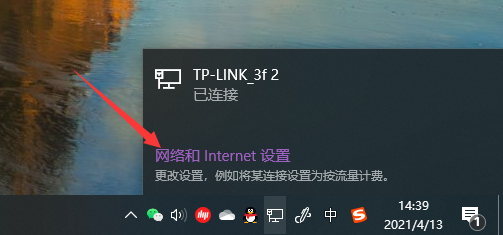
2、在新出现的界面中鼠标右键点击以太网,选择属性打开。
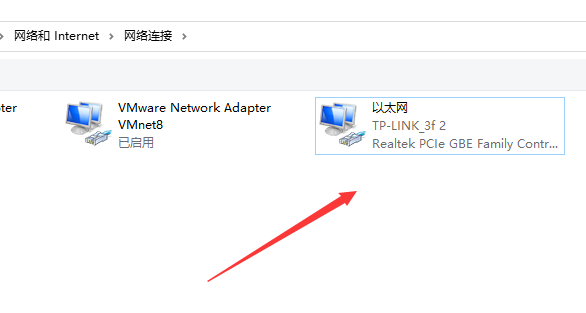
3、接着点击internet协议版本4,点击属性按钮打开。
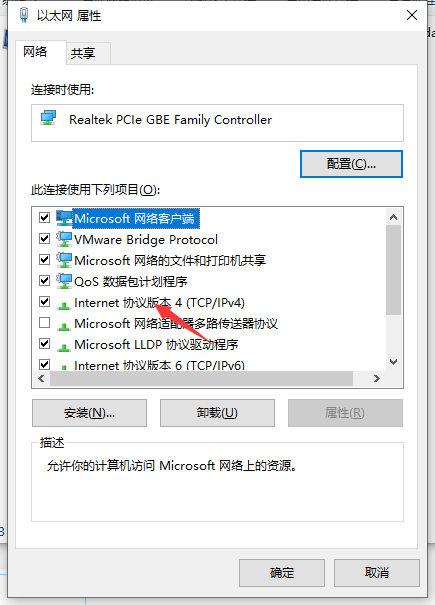
4、点击“使用下面的IP地址”,然后输入IP,子网掩码,网关等信息,点击确定即可。
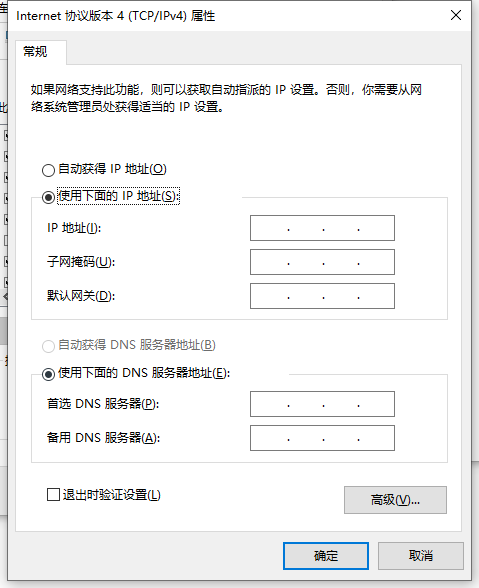
以上就是小编带来的电脑win10修改ip地址方法是什么的全部内容,希望可以提供帮助。
相关文章
热门教程
热门系统下载
热门资讯





























